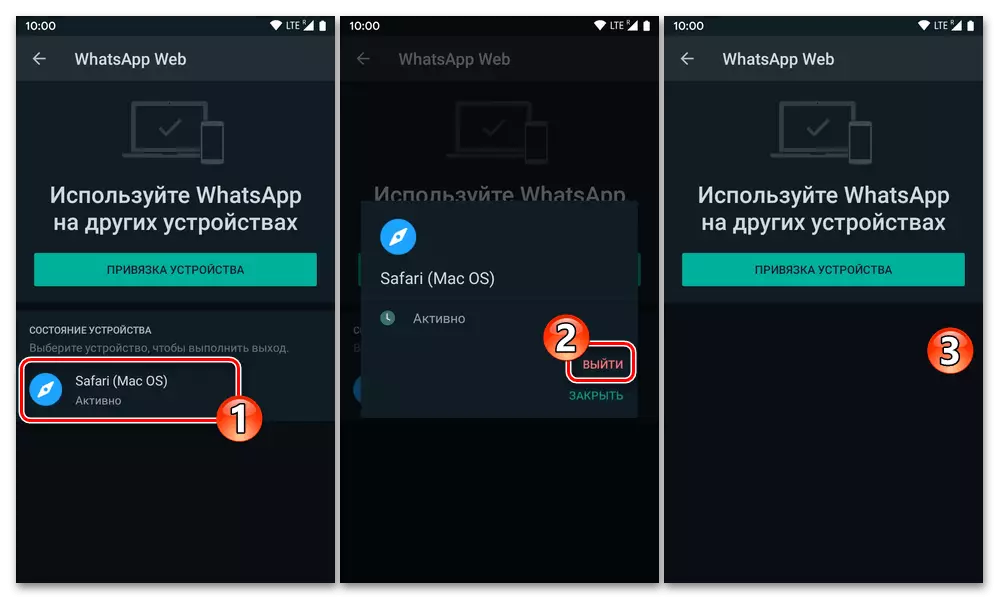Pikeun ménta moal documented ku pamekar layanan wéb WhatsApp, kamampuhan Éntri sareng alat Android atawa ios bakal diperlukeun pikeun Resort ka sababaraha trik, kitu ogé, dina sagala hal, dua smartphone (euweuh urusan - ngajalankeun OS sarua atawa béda), dina salah sahiji nu geus dipasang hiji aplikasi tina utusan jeung wareg di jerona.
Maca deui:
Masang WhatsApp Aplikasi dina Android-smartphone jeung iPhone
Pendaptaran / otorisasina di WhatsApp Rasul di Android sarta ios
Pilihan 1: Android
Pikeun muka Vérsi web WhatsApp utusan di lingkungan robot héjo, sagala browser mobile anu dipaké, anu nyadiakeun versi desktop kaca internét. Salajengna, anu démo di putusan bersuara di tugas artikel judul dijieun dina conto Google Chrome pikeun Android, dina panyungsi lianna, meta ku analogi.
- Buka browser Android-alat tina nu éta rencanana asup kana versi web ngeunaan utusan, di handap link di handap, buka kaca utama ramatloka resmi WhatsApp.
Buka ramatloka resmi sahiji utusan WhatsApp
- Teu mana pindah ti kaca nu muka, nelepon menu utama web browser - dina kasus Google Chrome pikeun Android pikeun tujuan ieu, anjeun kudu ngetok tilu di luhureun layar ka titik katuhu. Aktipkeun pilihan "Vérsi keur PC".
- Gulung ngaliwatan kaca utama ti ramatloka VATSAP ka tungtungna, dina bagian handap na ku tukang poek (zoom dina skala), klik dina link "WhatsApp Web".
- Salajengna, ngaluyukeun tampilan ti kaca web nu muka,

Dina raraga keur kode QR ditampilkeun ka dinya, eta dipintonkeun ditarima nedunan scan -na pikeun manner alat sejen.
- Candak pakakas mobile mana aplikasi utusan geus dipasang, muka éta sarta nyeken nu QR kode diala dina hambalan luhur kodeu QR persis cara sarua,

Saolah-olah otorisasi dina program desktop WhatsApp.

Proses anu dijelaskeun pikeun ngabantuan aplikasi Plién Watsap pikeun Android pikeun wéb atanapi Versi PC na dianggap dina tulisan sapertos kieu:
Maca deui: Scan Code QR pikeun otorisasi dina alat Wéb What Whatsapp andrim Androad of Meratan
- Saatos suksés pikeun ngabéréskeun kodeu dina browser mobile, anjeun aplikasi wéb ireng moal buka sareng panggunaan fungsi na éta bakal sayogi.

Sareng dina alat "utama", otorisasi tambahan tina iber bakal muncul dina otorisasi pilihan.
- Ka LN Vatsap Web, buka bagian tina Mobile Mobile Aplikasi Menu, ketok nami browser ngaliwatan nu asup ka ieu dilaksanakeun, klik "Kaluar" dina jandéla ditampilkeun.


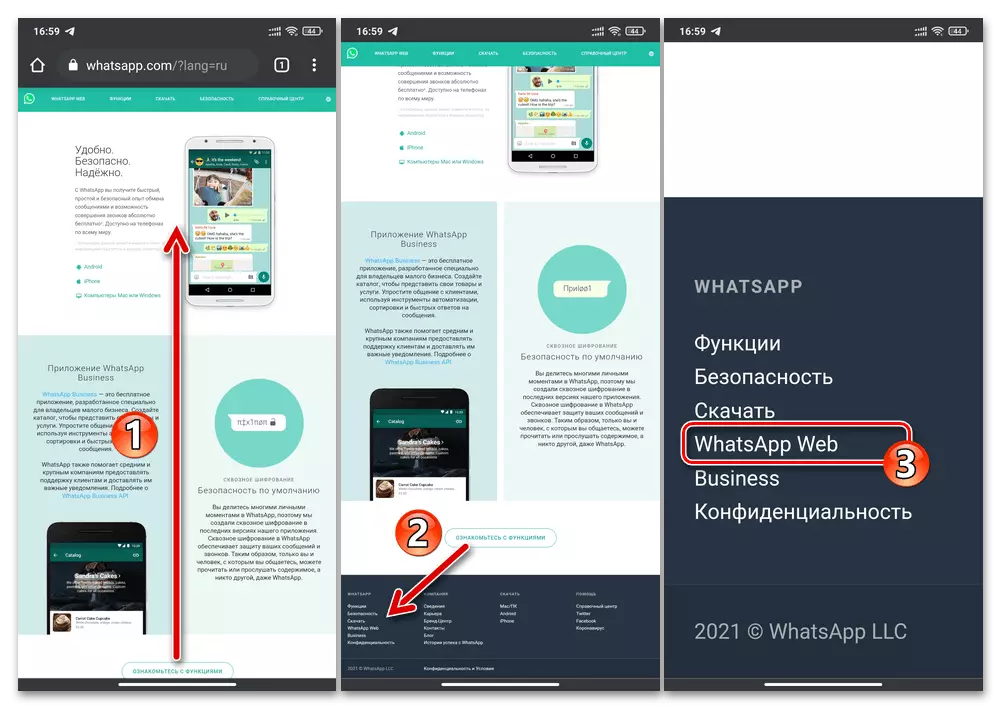

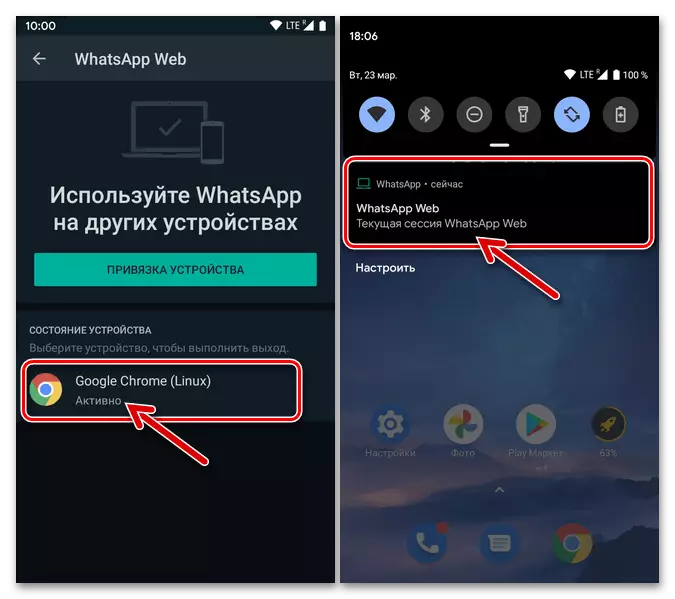

Pilihan 2: ios
Ti iPhone, tindakan dina pambukaan whatsapp sareng Nariksa pidéo sareng Nu parantos ngalangkungan maksurana anu sami sareng lingkungan anu dijelaskeun di luhur Android di luhur android di luhur. Mertimbangkeun conto browser tos siap pake dina sagala ios-alat Safari..
- Jalankeun browser wéb dina iPhone sareng buka situs wéb resmi Vats di jerona, anu aya di whatsApp.com.
- Pikeun bila, sateuacan layar ménue némbit di handap ménu, pencét anu balikan "Balikan deui tombol" di kénca di tingalikan browser. Toel ngaran "versi situs pinuh" pilihan
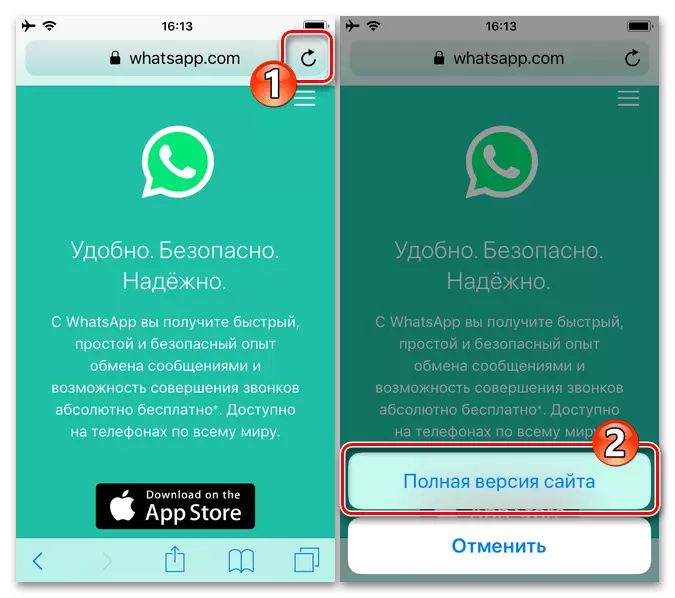
Atanapi dina handapeun layar Saffari, ketok "Baleng" ikon, gulung daptar fungsi anu ditembongkeun, dipilari sareng lebetkeun "versi situs-situs pinuh".
- Gulung ka halaman wéb anu muka tahan, dina blok pamungkas kalayan latar poék, klik wéb "gebatkeun patarosan".
- Nyayogikeun kaayaan dimana kode QR anu dipidangkeun ku vérsi wéb ditembongkeun dina layar IPhone lengkep.
- Nyeken kodeu kode nganggo aplikasi klien anu dijalankeun ku "utama" utama ".
Maca deui: Scan Code QR dina WhatsApp Messenger pikeun Android sareng ios
- Dina ieu, sadayana - saatos réngsé verifikasi kodeu, sistem bakal muka aksés kana aplikasi Wéb Euraging dina aplikasi "dasar" alat sélulér.
- Pikeun kaluar whatsapp wéb dina iPhone, polah sakumaha anu dijelaskeun dina nomer paragrap 7 tina instruksi saméméhna tina tulisan ieu ku jalan.